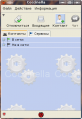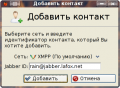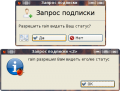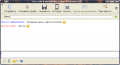Добавление контакта в Coccinella: различия между версиями
Материал из Мир Jabber
Перейти к навигацииПерейти к поиску
Rain (обсуждение | вклад) м (Новая: <center> <gallery> Изображение:Coccinella useradd 01.png|Нажимаем "Контакт" Изображение:Coccinella useradd 02.png|Пишем Jabber ID Изобр...) |
Rain (обсуждение | вклад) м |
||
| Строка 1: | Строка 1: | ||
Для добавления собеседников в [[Coccinella]] нажмите на кнопку "'''Контакт'''" на панели инструментов. Появится окно добавления контакта, в котором необходимо ввести [[Jabber ID|JID]] Вашего собеседника, после чего нажать кнопку "'''Добавить'''". После этого перед Вами появится запрос разрешения [[Подписка|подписки]] для Вашего собеседника, при подтверждении которой он сможет видеть Ваш [[Пользовательские статусы|статус]]. Аналогичное разрешение может прийти и Вам, при этом появится соответствующее окно с уведомлением. После успешной [[Подписка|авторизации]] Вы можете сделать щелчок на контакте в [[Ростер|ростере]] и начинать общаться. | |||
<center> | <center> | ||
<gallery> | <gallery> | ||
| Строка 7: | Строка 9: | ||
</gallery> | </gallery> | ||
</center> | </center> | ||
[[Category:Пользовательские действия]] | [[Category:Пользовательские действия]] | ||
Версия 19:55, 19 февраля 2009
Для добавления собеседников в Coccinella нажмите на кнопку "Контакт" на панели инструментов. Появится окно добавления контакта, в котором необходимо ввести JID Вашего собеседника, после чего нажать кнопку "Добавить". После этого перед Вами появится запрос разрешения подписки для Вашего собеседника, при подтверждении которой он сможет видеть Ваш статус. Аналогичное разрешение может прийти и Вам, при этом появится соответствующее окно с уведомлением. После успешной авторизации Вы можете сделать щелчок на контакте в ростере и начинать общаться.
Пишем Jabber ID